搜狗浏览器怎么新建小号窗口 新建小号窗口方法介绍
2019-10-12 18:14 924人浏览 0 条评论
IE问题解决办法文章由小编整理发出,内容真实有效,欢迎提出您的意见IE系列文章由小编在互联网中整理并且发出,内容保障真实健康.
搜狗浏览器如何新建小号窗口,很多用户都遇到了这个问题,那么该如何解决呢?请看IEfans小编给大家带来的,希望对您有所帮助!

我们需要先打开搜狗浏览器,选择菜单栏中的“工具”—“工具盒子”。

然后我们在打开的“我的工具”界面中,点击“添加”,进入搜狗浏览器应用中心。
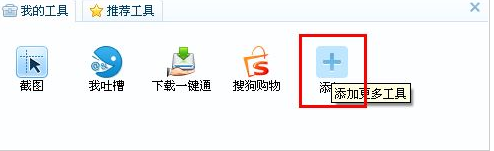
接着我们在页面右上角的搜索框中,输入“小号窗口”,点击搜索。
搜狗浏览器相关攻略推荐:
搜狗浏览器怎么设置主页 主页设置方法解析
怎么用浏览器找回登录密码?浏览器保存密码找回步骤详解
搜狗浏览器怎么清除缓存?缓存清理步骤一览
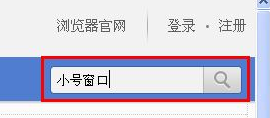
这个时候我们搜索到“小号窗口”应用后,点击“安装”。
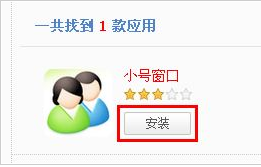
然后我们在弹出的安装提醒中,勾选“安装完毕后显示在工具栏上”,点击“是”,可以看到“小号窗口”插件已显示在工具栏上。(若没有工具栏,则选择菜单栏中“查看”—“工具栏”,勾选“工具栏”。)
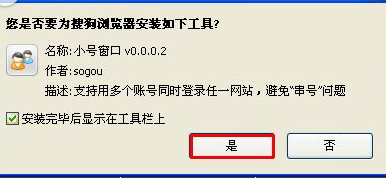
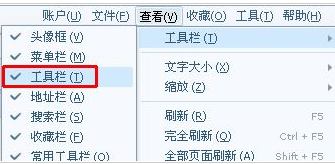
再单击“小号窗口”,在下拉菜单中选择“新建小号窗口”,或者选择“文件”—“新建”—“小号窗口”,就会打开一个新的浏览器界面 [小号窗口1]。
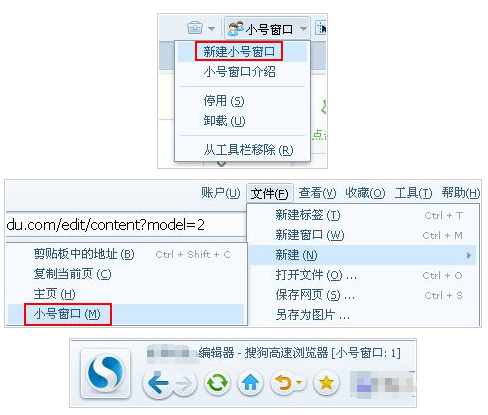
新界面在同一网站登录的账号与原网页登录的账号相互不影响,可以开多个小号窗口。
喜欢小编为您带来的搜狗浏览器新建小号窗口方法介绍吗?希望可以帮到您~更多相关内容尽在IE浏览器中文网站搜狗浏览器专区。
还有更多的IE类办法指南,需要用户多多的发掘,可以在搜索框进行搜索查找,如果您觉得文章解决不了您的问题,可以加入QQ群,帮您解决问题。
相关资讯
留言评论
系统推荐








发表回复
要发表评论,您必须先登录。